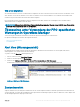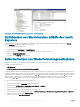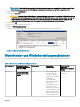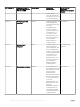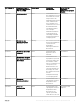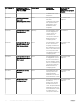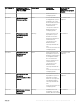Users Guide
VM-Live-Migration
Als verbundener Benutzer können Sie während der Live-Migration eine VM von einem Knoten eines Failover-Clusters für Windows Server
2016, Windows Server 2012 R2, Windows Server 2012 SP1, Windows Server 2012 und Windows Server 2008 R2 ohne Ausfallzeit oder
Unterbrechung zu einem anderen Knoten im selben Cluster migrieren.
Der Unterschied zwischen Schnellmigration und Live-Migration besteht darin, dass bei der Schnellmigration eine Ausfallzeit auftritt,
während dies bei der Live-Migration nicht der Fall ist.
ANMERKUNG: Windows Server 2008 Hyper-V unterstützt die Schnellmigration. Windows Server 2008 R2 Hyper-V unterstützt
sowohl die Schnellmigration als auch die Live-Migration.
Überwachen unter Verwendung der PRO-spezischen
Warnungen in Operations Manager
Sie können die physischen Geräte in Ihrem Netzwerk über die Operations Manager-Konsole überwachen.
Die Operations Manager-Konsole bietet die folgenden Ansichten:
• Alert View (Warnungsansicht)
• Zustandsansicht
Alert View (Warnungsansicht)
Die Warnungsansicht enthält Dell PRO-spezische Warnungen in Tabellenform mit Informationen zu Schweregrad, Quelle, Name,
Auösungsstatus sowie Datum und Uhrzeit der Erstellung.
So greifen Sie auf die Alert View (Warnungsansicht) zu:
1 Starten Sie die Konsole des Operations Manager.
2 Klicken Sie auf die Registerkarte Überwachung.
3 Klicken Sie auf Dell Server PRO Pack > Dell Server PRO Alerts (Dell Server PRO-Warnungen).
Die Warnungen werden auf der rechten Bildschirmseite angezeigt, wie in der folgenden Abbildung dargestellt:
Abbildung 4. Dell Server PRO-Warnungen
Zustandsansicht
Zeigt die erkannten Dell-Systemobjekte in Tabellenform an. Hier werden Objekte mit Namen, Pfad und Speicherfunktionszustand des Dell-
Systems angezeigt. Sie können die Zustandsansicht Ihren persönlichen Anforderungen anpassen, indem Sie denieren, welche Objekte und
wie die dazugehörigen Daten angezeigt werden sollen.
Verwenden des Dell EMC Performance Resource Optimization Pack
11